
- Beetekno ile tüm teknoloji gelişmelerinden anında haberdar olmak için uygulamamızı indirip bildirimlerinizi açmayı unutmayın!

Sitemize üye olarak beğendiğiniz içerikleri favorilerinize ekleyebilir, kendi ürettiğiniz ya da internet üzerinde beğendiğiniz içerikleri sitemizin ziyaretçilerine içerik gönder seçeneği ile sunabilirsiniz.
Sitemize üye olarak beğendiğiniz içerikleri favorilerinize ekleyebilir, kendi ürettiğiniz ya da internet üzerinde beğendiğiniz içerikleri sitemizin ziyaretçilerine içerik gönder seçeneği ile sunabilirsiniz.
Üyelerimize Özel Tüm Opsiyonlardan Kayıt Olarak Faydalanabilirsiniz

En İyi Oyuncu Koltukları 2025: Konfor ve Ergonomi İçin
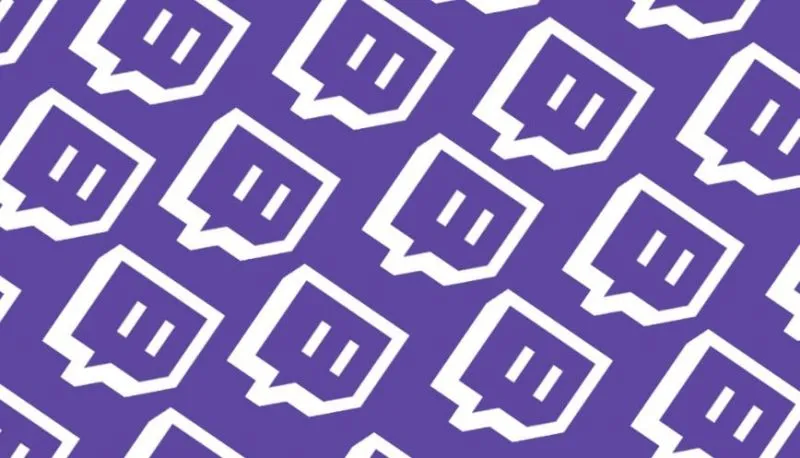
Twitch te Nasıl Yayın Yapılır: Twitch, dünyanın en popüler canlı yayın platformlarından biri olup, her gün milyonlarca kişi tarafından kullanılıyor. Eğer siz de Twitch’te yayın yapmaya başlamak istiyorsanız, doğru ekipmanları seçmeli, uygun yazılımı kullanmalı ve etkili bir yayın stratejisi geliştirmelisiniz.
Bu rehberde, Twitch yayıncılığına nasıl başlayacağınızı, hangi ekipmanları kullanmanız gerektiğini ve izleyici kitlenizi nasıl büyütebileceğinizi detaylı bir şekilde anlatacağız.
İçindekiler
ToggleTwitch’te yayın yapmaya başlamak için şu temel bileşenlere ihtiyacınız var:
1️⃣ Bilgisayar veya Konsol (PS5, Xbox, PC)
2️⃣ İnternet Bağlantısı
3️⃣ Webcam ve Mikrofon (Opsiyonel ama önerilir)
4️⃣ Yayın Yazılımı (OBS Studio, Streamlabs, Twitch Studio)
5️⃣ Twitch Hesabı ve Yayın Ayarları
6️⃣ Oyun, Konuşma veya IRL İçerik Fikri
Şimdi, her adımı detaylı bir şekilde ele alalım!
Twitch yayınları PC, PlayStation 5, Xbox Series X/S veya mobil cihazlar üzerinden yapılabilir. Hangi platformda yayın yapacağınıza göre farklı kurulumlar gereklidir.
Twitch yayınlarını kaliteli bir şekilde yapmak için bilgisayarınızın donanımı güçlü olmalıdır. Minimum ve önerilen sistem gereksinimleri:
| Bileşen | Minimum Gereksinimler | Önerilen Gereksinimler |
|---|---|---|
| İşlemci (CPU) | Intel i5-6600 / Ryzen 5 1600 | Intel i7-12700K / Ryzen 7 5800X |
| Ekran Kartı (GPU) | NVIDIA GTX 1060 / AMD RX 570 | NVIDIA RTX 3070 / AMD RX 6800 |
| RAM | 8GB DDR4 | 16GB DDR4/DDR5 |
| Depolama | 256GB SSD | 1TB NVMe SSD |
| İnternet Hızı | 5 Mbps Yükleme | 10 Mbps Yükleme |
Eğer OBS, oyun ve diğer programları aynı anda çalıştıracak güçlü bir sisteminiz yoksa, ikinci bir PC kullanarak çift bilgisayar yayını yapabilirsiniz.
Eğer PlayStation 5 veya Xbox kullanıyorsanız, OBS gibi ek yazılımlara ihtiyaç duymadan doğrudan yayın açabilirsiniz.
✔ PlayStation 5 için:
1️⃣ Twitch uygulamasını yükleyin.
2️⃣ Yayın ayarlarını açın.
3️⃣ Kamera ve mikrofonu bağlayın (isteğe bağlı).
4️⃣ “Yayın Başlat” butonuna basarak canlı yayına geçin.
✔ Xbox için:
1️⃣ Xbox’ta “Twitch” uygulamasını açın.
2️⃣ Hesabınızı bağlayın.
3️⃣ Yayın başlatma ayarlarını özelleştirin.
4️⃣ “Canlı Yayına Geç” seçeneğini kullanarak Twitch’e yayın yapın.
💡 Ancak, konsol yayınlarında OBS veya Streamlabs gibi gelişmiş özellikleri kullanamazsınız. Bu yüzden, daha profesyonel bir yayın için bir “Capture Card” (Yakalama Kartı) önerilir.
🔹 İnternet bağlantınız yayın kalitenizi doğrudan etkiler. Yayın sırasında donma ve lag yaşamamak için upload (yükleme) hızınız yeterli olmalıdır.
| Çözünürlük | FPS | Bitrate (Kbps) | Önerilen Upload Hızı |
|---|---|---|---|
| 720p | 30 FPS | 3000 – 4000 Kbps | 5 Mbps |
| 1080p | 60 FPS | 6000 Kbps | 10 Mbps |
| 1440p | 60 FPS | 8000 Kbps | 15 Mbps |
| 4K | 60 FPS | 13000+ Kbps | 25 Mbps |
Twitch maksimum 6000 Kbps bitrate desteklediği için, 1080p 60 FPS yayınlar için en az 10 Mbps upload hızı önerilir.
⚠ Wi-Fi yerine kablolu bağlantı (Ethernet) kullanarak bağlantı hızınızı stabil tutabilirsiniz.
Kaliteli bir mikrofon ve kamera, izleyici etkileşimini artırır.
| Model | Bağlantı Türü | Özellikler | Fiyat |
|---|---|---|---|
| Blue Yeti X | USB | Çok yönlü, yayıncılar için ideal | 4.500 TL |
| Shure SM7B | XLR | Profesyonel ses kalitesi, podcast için ideal | 12.000 TL |
| HyperX Quadcast | USB | RGB aydınlatma, gürültü engelleme | 3.800 TL |
🎯 Başlangıç seviyesinde HyperX Quadcast veya Blue Yeti X önerilir. Profesyonel yayıncılar için ise Shure SM7B en iyi seçimdir.
| Model | Çözünürlük | Özellikler | Fiyat |
|---|---|---|---|
| Logitech C922 Pro | 1080p 60FPS | Otomatik odaklama | 2.500 TL |
| Elgato Facecam | 1080p 60FPS | Stüdyo kalitesinde görüntü | 6.000 TL |
| Sony A6400 + Elgato Cam Link | 4K | Profesyonel kamera | 25.000 TL |
📌 Başlangıç için Logitech C922 Pro yeterlidir, ancak daha yüksek kalite için Elgato Facecam veya DSLR kamera önerilir.
Twitch yayını yapmak için OBS Studio, Streamlabs veya Twitch Studio gibi yazılımlar kullanılır.
✔ OBS Studio: Açık kaynaklı, ücretsiz, eklenti desteği ile güçlü yayın yazılımı.
✔ Streamlabs OBS: OBS’nin daha kullanıcı dostu versiyonu, kolay tema ve bağış entegrasyonu.
✔ Twitch Studio: Başlangıç seviyesi yayıncılar için Twitch’in kendi resmi yazılımı.
📌 Profesyonel yayıncılar genellikle OBS Studio kullanır çünkü daha fazla özelleştirme seçeneği sunar.
1️⃣ Düzenli Yayın Yapın: Haftalık yayın programı oluşturun.
2️⃣ Etkileşim Kurun: İzleyicilerinizle sohbet edin, isimlerini söyleyin.
3️⃣ Sosyal Medyayı Kullanın: Twitter, Instagram ve Discord ile topluluk oluşturun.
4️⃣ YouTube’a İçerik Yükleyin: Twitch kliplerini YouTube Shorts veya TikTok’ta paylaşın.
5️⃣ Diğer Yayıncılarla İşbirliği Yapın: Ortak yayınlar yaparak kitlenizi büyütün.
✔ Güçlü bir PC veya konsol seçin.
✔ İnternet hızınızı kontrol edin ve Ethernet kablosu kullanın.
✔ OBS Studio veya Streamlabs ile yayını başlatın.
✔ Mikrofon ve kamera kullanarak izleyici etkileşimini artırın.
✔ Düzenli yayın yaparak kitlenizi büyütün.
💬 Siz Twitch yayını yapmayı düşünüyor musunuz? Hangi ekipmanları kullanıyorsunuz? Yorumlarda paylaşın! 🎮🔥








Yorum Yaz